Win10系统itunes备份文件路径更改方法!
时间:2017-04-06 来源:互联网 浏览量:
iTunes 是什么?相信使用iPhone的用户再熟悉不过了。由于itunes会自动备份手机系统,所有有用户就反应在Win10系统中,C盘可用空间不多了,有什么办法可以修改itunes备份的路径呢?下面小编给大家分享下win10系统下ituens备份文件路径修改方法!
步骤:
1、按住键盘上的【Shift】不放,然后双击打开【iTunes】或者单击右键,点击“打开”;
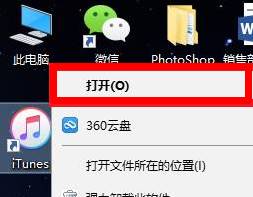
2、在弹出的【选取iTunes资料库】界面点击【创建资料库】;
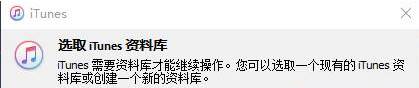
3、选择一个较宽裕的磁盘,并创建文件夹,点击【保存】即可;
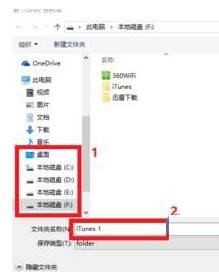
4、等待创建好之后,将原来c盘中的整个iTunes文件夹全部剪贴过去,覆盖掉刚才新建的iTunes目录,记住一定要把iTunes整个文件夹弄过去,这样连你以前下载了一般的软件都原封不动回来了。(原备份路径位置:C:\Users\用户名\AppData\Roaming\Apple Computer\MobileSync)
一切搞定后然后重新打开iTunes,iTunes备份文件就永远和C盘说拜拜了!
步骤:
1、按住键盘上的【Shift】不放,然后双击打开【iTunes】或者单击右键,点击“打开”;
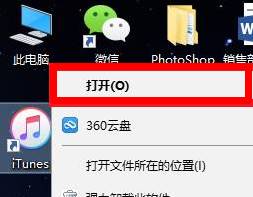
2、在弹出的【选取iTunes资料库】界面点击【创建资料库】;
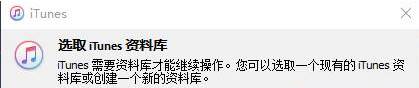
3、选择一个较宽裕的磁盘,并创建文件夹,点击【保存】即可;
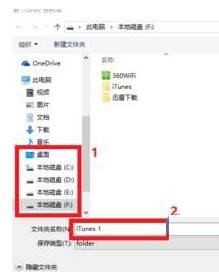
4、等待创建好之后,将原来c盘中的整个iTunes文件夹全部剪贴过去,覆盖掉刚才新建的iTunes目录,记住一定要把iTunes整个文件夹弄过去,这样连你以前下载了一般的软件都原封不动回来了。(原备份路径位置:C:\Users\用户名\AppData\Roaming\Apple Computer\MobileSync)
一切搞定后然后重新打开iTunes,iTunes备份文件就永远和C盘说拜拜了!
我要分享:
相关教程
- ·win10怎么更改qq文件保存路径? win10更改qq文件保存路径有哪些方法
- ·win10快捷文件夹路径怎么更改|win10快捷文件夹路径修改方法
- ·Win10 iTunes里面的备份文件在哪里查看 想要删除itunes的备份文件的方法
- ·win10 itunes备份文件在存储在电脑哪里 如何查看win10 itunes备份文件
- ·Win10如何更改桌面路径?Win10桌面路径修改方法!
- ·Win10怎么修改我的文档路径?win10更改我的文档路径的方法【图解】
- ·桌面文件放在d盘 Win10系统电脑怎么将所有桌面文件都保存到D盘
- ·管理员账户怎么登陆 Win10系统如何登录管理员账户
- ·电脑盖上后黑屏不能唤醒怎么办 win10黑屏睡眠后无法唤醒怎么办
- ·电脑上如何查看显卡配置 win10怎么查看电脑显卡配置
win10系统教程推荐
- 1 电脑快捷搜索键是哪个 win10搜索功能的快捷键是什么
- 2 win10系统老是卡死 win10电脑突然卡死怎么办
- 3 w10怎么进入bios界面快捷键 开机按什么键可以进入win10的bios
- 4电脑桌面图标变大怎么恢复正常 WIN10桌面图标突然变大了怎么办
- 5电脑简繁体转换快捷键 Win10自带输入法简繁体切换快捷键修改方法
- 6电脑怎么修复dns Win10 DNS设置异常怎么修复
- 7windows10激活wifi Win10如何连接wifi上网
- 8windows10儿童模式 Win10电脑的儿童模式设置步骤
- 9电脑定时开关机在哪里取消 win10怎么取消定时关机
- 10可以放在电脑桌面的备忘录 win10如何在桌面上放置备忘录
win10系统热门教程
- 1 win10笔记本driver power state failure蓝屏的解决方法
- 2 win8系统如何升级win10 Win8如何升级至Win10的图文教程
- 3 Win10系统CAD2014图纸不能拖拽,打开图纸会打开新程序的解决方法
- 4升级Win10后屏幕闪烁怎么解决? 升级Win10后屏幕闪烁该如何解决?
- 5win10应用商店程序安装位置怎么改?
- 6w10系统经常出现错误怎么修复【图文】
- 7windows10自带的杀毒软件如何关闭 如何关闭Windows 10系统的自带杀毒软件
- 8如何把此电脑放到桌面 win10如何将我的电脑显示在桌面
- 9win10更新后总关机怎么办|解决win10自动关机的方法
- 10win10注册表搜索功能不能使用怎么办?
最新win10教程
- 1 桌面文件放在d盘 Win10系统电脑怎么将所有桌面文件都保存到D盘
- 2 管理员账户怎么登陆 Win10系统如何登录管理员账户
- 3 电脑盖上后黑屏不能唤醒怎么办 win10黑屏睡眠后无法唤醒怎么办
- 4电脑上如何查看显卡配置 win10怎么查看电脑显卡配置
- 5电脑的网络在哪里打开 Win10网络发现设置在哪里
- 6怎么卸载电脑上的五笔输入法 Win10怎么关闭五笔输入法
- 7苹果笔记本做了win10系统,怎样恢复原系统 苹果电脑装了windows系统怎么办
- 8电脑快捷搜索键是哪个 win10搜索功能的快捷键是什么
- 9win10 锁屏 壁纸 win10锁屏壁纸设置技巧
- 10win10系统老是卡死 win10电脑突然卡死怎么办
